Netdata est un système de surveillance des performances et de la santé du système Linux en temps réel et open source basé sur le Web. Il prend en charge la surveillance de nombreux types d'informations différents. Quelques exemples d'informations sont les statistiques générales du système, les conteneurs Linux (à partir des conteneurs Docker), PostgreSQL, MySQL, MongoDB et Redis, qui peuvent être surveillés en temps réel par conteneur individuel. Mais il fournit également des statistiques de haut niveau telles que le nombre d'utilisateurs actifs sur votre site Web ou leur comportement de navigation en général.
Netdata est rapide et efficace et ne nécessite qu'une petite quantité de configuration et d'installation. Netdata est bien adapté pour surveiller le trafic réseau, les serveurs, les clusters et les microservices que vous pourriez avoir en cours d'exécution sur vos serveurs. Avec des temps de réponse de l'ordre de la microseconde, il est capable de fournir une surveillance des performances en temps quasi réel.
Netdata est 100% open-source. Il est publié sous la licence GPL v3. Vous pouvez voir exactement ce qu'il fait et comment il fonctionne en temps réel en vérifiant son code sur Github. Netdata fonctionne sans problème sur toutes les principales distributions Linux, même lorsqu'elles fonctionnent avec des ressources minimales - comme Raspberry Pis ou des serveurs d'hébergement VPS basés sur ARM.
Est-ce que Netdata est sûr ?
Netdata peut être exécuté en toute sécurité sur des serveurs de production. Il est entièrement construit avec des pratiques de programmation sûres à l'esprit, ce qui signifie qu'il n'utilise aucune bibliothèque externe. Netdata effectue en permanence des tests approfondis sur sa propre base de code pour détecter les fuites de mémoire, les problèmes de thread et tout ce qui pourrait mal tourner. Ces tests trouvent régulièrement des bugs qui sont immédiatement remontés en amont des projets open-source utilisés par Netdata.
Netdata fonctionne en toute sécurité sur les serveurs de production des sociétés d'hébergement Web depuis 2012 sans nécessiter de redémarrage ni causer le moindre problème à plusieurs milliers de sites Web hébergés avec lui.
Prérequis
Pour installer et exécuter Netdata sur votre serveur Debian 11, vous devez avoir :
- Un serveur exécutant Debian 11.
- Un utilisateur non root avec des privilèges sudo.
L'agent Netdata est incroyablement léger et convient à toute machine que vous souhaitez surveiller. L'agent Netdata n'utilisera jamais plus de 1 % d'un seul processeur, de sorte que l'utilisation globale du système est minimale. 1 cœur de processeur et 1 Go de RAM sont plus que suffisants pour que chaque serveur utilise Netdata.
Mise à jour du système
C'est une bonne idée que tous les serveurs soient tenus à jour avec les derniers correctifs, corrections de bogues et mises à jour de sécurité.
Exécutez la commande suivante dans votre terminal pour mettre à jour votre système.
sudo apt-get update && sudo apt-get upgrade -y
Installer Netdata sur Debian 11
Le paquet Netdata est disponible sur le référentiel de base de Debian et peut être installé à l'aide du gestionnaire de paquets APT.
Exécutez la commande suivante pour installer Netdata sur Debian 11.
sudo apt-get install netdata -y
Une fois l'installation terminée, exécutez la commande suivante pour démarrer Netdata.
sudo systemctl start netdata
Pour permettre à Netdata de démarrer automatiquement au redémarrage, exécutez la commande suivante.
sudo systemctl enable netdata
Pour vérifier si son statut, exécutez la commande suivante.
sudo systemctl status netdata
Vous obtiendrez une sortie similaire à la suivante. Vous pouvez voir dans la capture d'écran que Netdata est en cours d'exécution et a démarré avec succès.

Configuration de Netdata
Maintenant, toutes les conditions préalables sont remplies et nous sommes prêts à configurer Netdata.
Netdata est configuré via un fichier de configuration YAML /etc/netdata/netdata.conf .
Exécutez la commande suivante pour modifier ce fichier à l'aide de l'éditeur nano.
nano /etc/netdata/netdata.conf
Trouvez le socket de liaison à la ligne IP =127.0.0.1.
Modifiez cette ligne pour lier socket à l'adresse IP de votre propre serveur. Nous la remplaçons par l'adresse IP de votre propre serveur afin que nous puissions accéder au tableau de bord Netdata à partir de l'adresse IP. Par exemple :si l'adresse IP de votre serveur est 192.168.1.1, la ligne doit ressembler à bind socket to IP =192.168.1.1
bind socket to IP = YOUR_SERVER_IP_ADDRESS
Exécutez la commande ci-dessous pour trouver l'adresse IP de votre serveur si vous ne la connaissez pas.
ip addr
La sortie ressemblera à la capture d'écran ci-dessous. Nous utilisons la ligne dans la capture d'écran qui indique inet addr - c'est l'adresse IP de notre serveur.
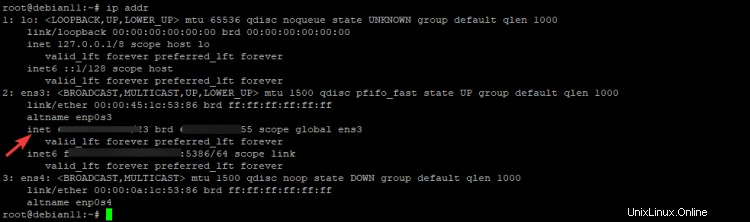
Maintenant, enregistrez et fermez le fichier en appuyant sur Ctrl+X touche de votre clavier, puis appuyez sur Y , et enfin appuyez sur Entrée clé. Redémarrez le service Netdata pour que les nouveaux paramètres prennent effet.
sudo systemctl restart netdata
Configuration du pare-feu
L'interface utilisateur Web et l'API de lecture pour Netdata sont toutes deux disponibles sur le port 19999. Si vous exécutez votre serveur derrière un pare-feu, vous devrez débloquer ce port. Il doit être ouvert via le pare-feu pour que vous puissiez accéder au tableau de bord ou utiliser l'API de lecture avec des outils tiers. Exécutez la commande suivante pour ouvrir ce port.
sudo ufw allow 19999
Exécutez la commande ci-dessous pour mettre à jour les règles du pare-feu.
sudo ufw reload
Exécutez la commande ci-dessous pour vous assurer que le port 19999 est ouvert.
sudo ufw status verbose
Vous verrez une sortie similaire à celle ci-dessous. Vous pouvez voir la ligne Statut :actif. Cela signifie que le pare-feu est actif. Dans la colonne Action, vous pouvez voir que tout le trafic entrant sur le port 19999 est autorisé depuis n'importe quelle source (n'importe où).
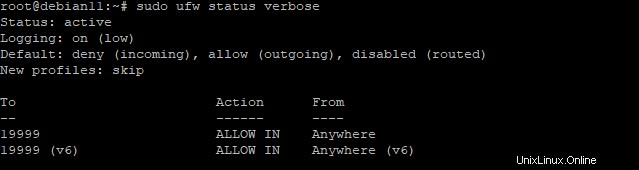
Accéder à l'interface utilisateur Web de Netdata
Jusqu'à présent, tout a été fait sur le serveur lui-même. Il est maintenant temps de vous connecter à votre navigateur Web et d'accéder au tableau de bord Netdata en utilisant votre adresse IP suivie du numéro de port 19999.
Ouvrez le navigateur et tapez ce qui suit. Remplacez l'adresse IP de votre serveur par l'adresse IP de votre serveur actuel. Par exemple, si l'adresse IP de votre serveur est 1.2.3.4, vous saisirez http://1.2.3.4:19999 dans votre navigateur.
http://your-server-IP-address:19999
Le tableau de bord Netdata s'affiche et vous pouvez commencer à utiliser Netdata.
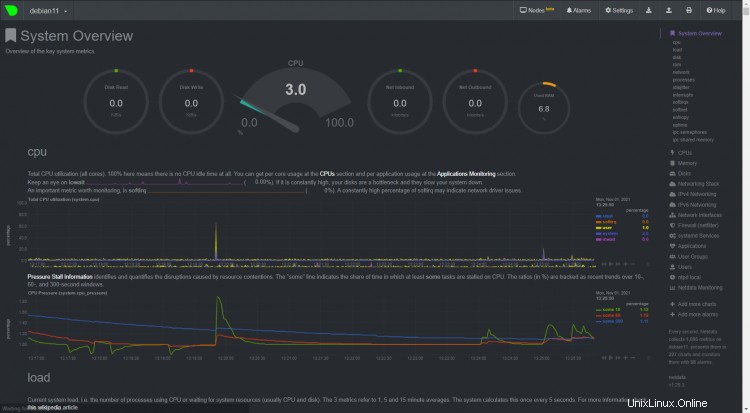
Conclusion
Dans ce tutoriel, vous avez appris à installer et à configurer Netdata. Vous avez également appris à ouvrir un pare-feu pour Netdata. Vous pouvez maintenant continuer à installer et à configurer toute autre base de données ou serveur Web que vous souhaitez utiliser en même temps.
Si vous avez des questions, faites-le nous savoir dans la section des commentaires ci-dessous.